PPT如何设置表格内外框线不同, PPT如何在表格内外设置不同的边框?相信有很多使用过PPT软件的用户,我们在编辑PPT的时候会根据情况插入表格来使用。那么我们如何将PPT表格的内外边框设置成不同呢?其实很简单,
下面我们来看看以下有需求的用户。
PPT设置表格内外边框的不同方法
第一步:打开PPT2010,插入表格,选择插入的表格。
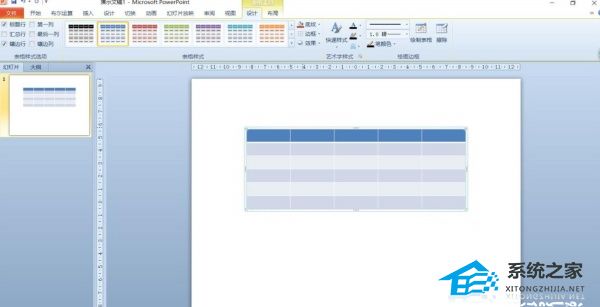
第二步:单击表格工具中的设计选项卡,然后单击绘图边框组中的钢笔样式按钮,设置表格边框的样式。
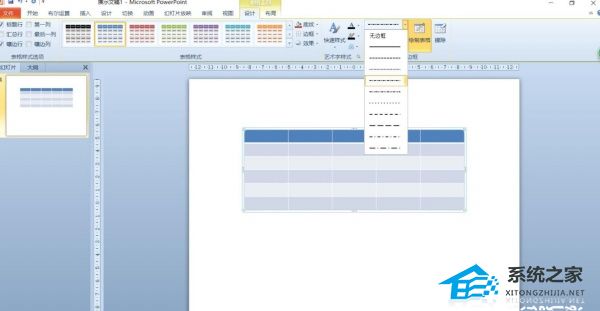
第三步:然后在笔画粗细按钮中设置边框的宽度。
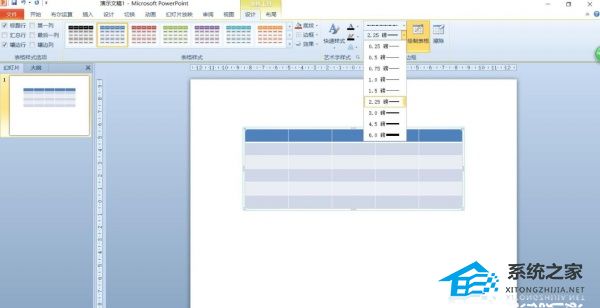
第四步:在钢笔颜色按钮中设置边框颜色。
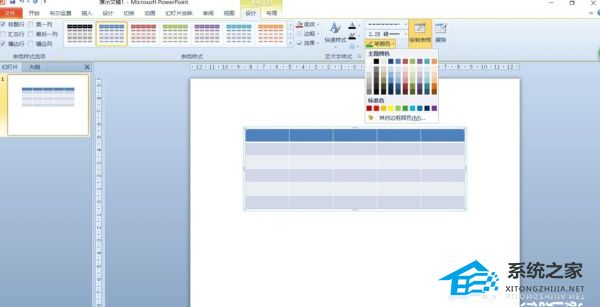
步骤5:单击表格样式组中“边框”按钮后的下拉箭头,选择内边框。
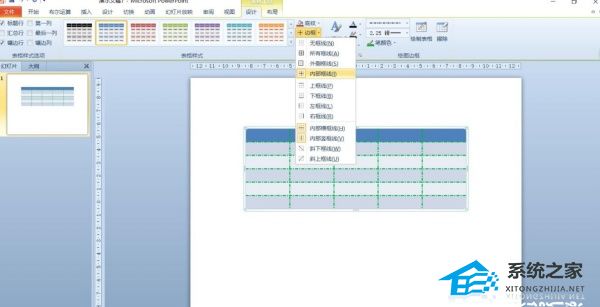
第六步:按照上面的操作,格式化图框中的外边框。
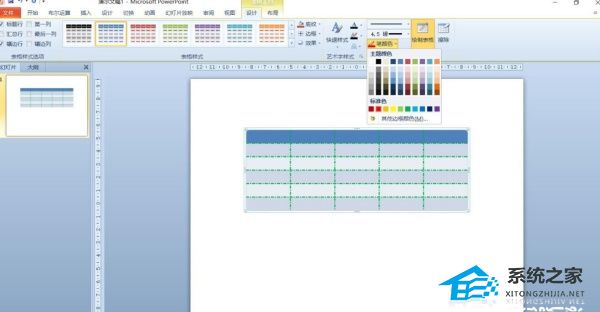
步骤7:单击表格样式组中“边框”按钮后的下拉箭头,选择外边框。这样就完成了不同格式的内外边框的设置。
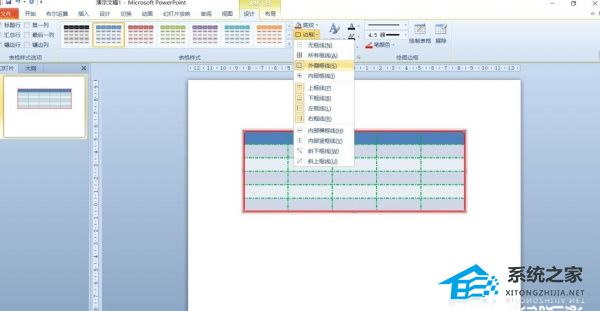
PPT如何设置表格内外框线不同,以上就是本文为您收集整理的PPT如何设置表格内外框线不同最新内容,希望能帮到您!更多相关内容欢迎关注。
